Izmjenom te kontrole stranica će se automatski ažurirati
Upute za uporabu za GarageBand
- Dobro došli
-
- Što je GarageBand?
- Poništavanje i ponavljanje uređivanja u aplikaciji GarageBand
- Dohvat više zvukova i petlji
- Dobivanje pomoći
-
- Uvod u Urednik
-
- Uvod u Urednik nota klavijature
- Dodavanje nota u Urednik nota klavijature
- Uređivanje nota u Uredniku nota klavijature
- Kvantiziranje tajminga nota u Uredniku nota klavijature
- Transpozicija područja u Uredniku nota klavijature
- Preimenovanje MIDI područja u Uredniku nota klavijature
- Upotreba automacije u Uredniku nota klavijature
-
- Pregled postavki Smart Controls
- Vrste postavki Smart Controls
- Upotrijebite podlogu Transform
- Upotreba Arpeggiatora
- Dodavanje i uređivanje efekata plugina
- Upotreba efekata na glavnom zapisu
- Upotreba plugina za Audio Units
- Upotreba efekta ekvilizatora
- Uspoređivanje uređene postavke za Smart Controls sa spremljenim postavkama
-
- Sviranje lekcije
- Odabir izvora ulaznog signala za gitaru
- Podešavanje prozora za učenje
- Pogledajte koliko ste dobro odsvirali lekciju
- Mjerenje napretka tijekom vremena
- Usporavanje lekcije
- Mijenjanje miksa lekcije
- Prikaz cijele stranice notnog zapisa glazbe
- Prikaz tema iz pojmovnika
- Vježbanje akorda gitare
- Ugađanje gitare tijekom lekcije
- Otvaranje lekcije u prozoru aplikacije GarageBand
- Pristup dodatnim lekcijama Nauči svirati
- Ako se lekcija ne preuzme do kraja
-
- Uvod u dijeljenje
- Dijeljenje pjesama na aplikaciji Glazba
- Uporaba iClouda s projektima
- Uporaba značajke AirDrop za dijeljenje pjesama
- Uporaba značajke MailDrop za dijeljenje pjesama
- Dijeljenje pjesama na servisu SoundCloud
- Uporaba iClouda za dijeljenje projekta za iOS
- Eksportiranje pjesama na disk
- Snimanje pjesme na CD
- Prečaci za Touch Bar
- Rječnik

Uvod u zaglavlja zapisa u aplikaciji GarageBand na Macu
Svaki zapis sadrži zaglavlje zapisa koje prikazuje naziv i ikonu zapisa, a uključuje i niz kontrola zapisa. Standardne kontrole zaglavlja zapisa sadrže tipke Omogućavanje snimanja, Isključivanje zvuka i Izdvajanje na svim zapisima, a za audio zapise tipku Praćenje.
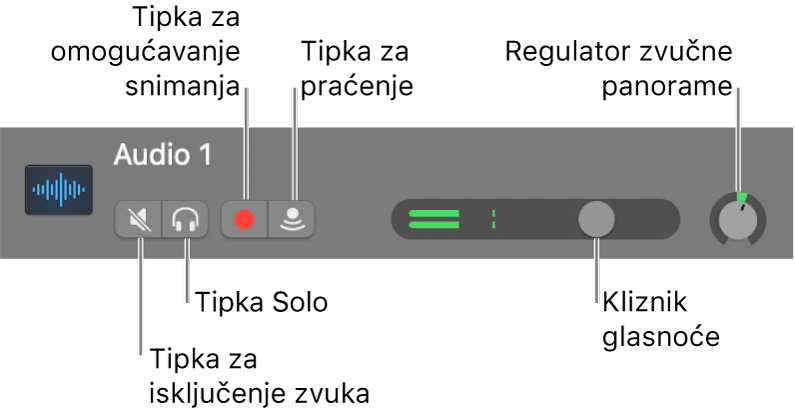
Zaglavlje zapisa možete prilagoditi prikazom ili skrivanjem različitih kontrola zaglavlja zapisa kako biste optimizirali svoj rad. Također možete promijeniti veličinu zaglavlja zapisa kako biste dobili više prostora za rad u području zapisa.
Konfiguriranje zaglavlje zapisa s pomoću izbornika prečaca
U aplikaciji GarageBand na Macu, pritisnite tipku Control i kliknite zaglavlje zapisa.
Iz izbornika prečaca odaberite Komponente zaglavlja zapisa, zatim odaberite zasebne stavke iz podizbornika.
Hvala vam na komentarima.